如何为Mercury mini无线路由器设置密码

如今,路由器变得越来越轻便. Mercury Mini无线路由器是一款功能强大的路由器. 同时,还需要设置安全密码. 这是为Mercury Mini无线路由器设置密码的方法. ,供您参考.
如何为Mercury Mini无线路由器设置密码
连接并登录到路由器
1. 首先,将家庭Internet入口电缆连接到路由器的WAN端口,然后使用预先准备的网络电缆将计算机连接到路由器的LAN端口(如下图所示).

2. 在浏览器中输入192.168.1.1,以登录到Mercury无线路由器管理界面进行设置.
提示: 在某些路由器前面,有一个ISP网络服务提供商提供的光纤调制解调器,该调制解调器已占用192.168.1.1的IP地址. 因此,为了防止IP地址冲突,我们将路由器的IP地址更改为192.168.1.2进行管理. 当然,首次登录管理界面时,路由器的初始IP地址通常为192.168.1.1.
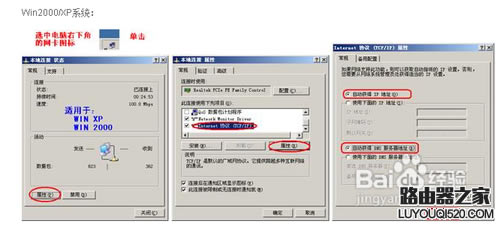

3. 在随后的登录界面中,输入用户名: admin,密码: admin
提示: 无线路由器的初始用户和密码均为admin. 出于安全原因,我们可以稍后更改初始密码和用户.

管理界面中的基本设置
1. 刚好登录界面成功后,在随后的界面中,单击“安装向导”

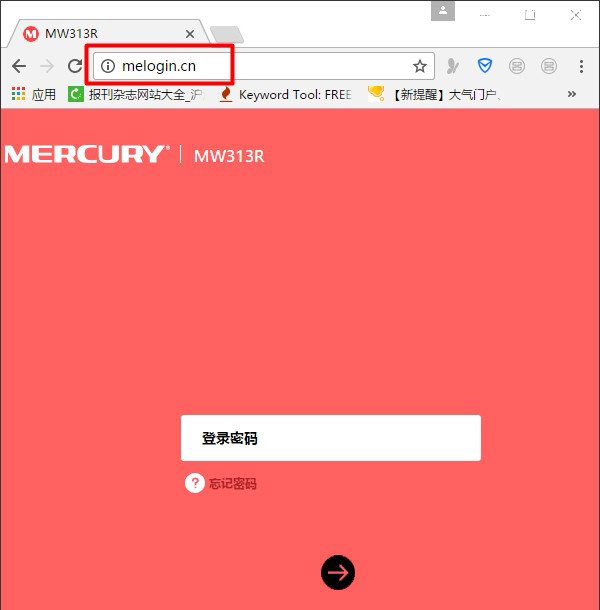
2. 在右侧的向导提示界面中,单击“下一步”

3. 在下一个界面中,选择您的Internet访问方法. 通常,我们都使用pppoe虚拟拨号方法,这也是路由器中的默认方法,然后单击“下一步”.

4. 下一个屏幕是输入您的Internet帐户和Internet密码,然后单击“下一步”,以便您的无线路由器在收到Internet访问指令时可以自动拨号Internet访问.
提示: 您必须两次输入相同的密码,否则您将无法进入下一个界面.

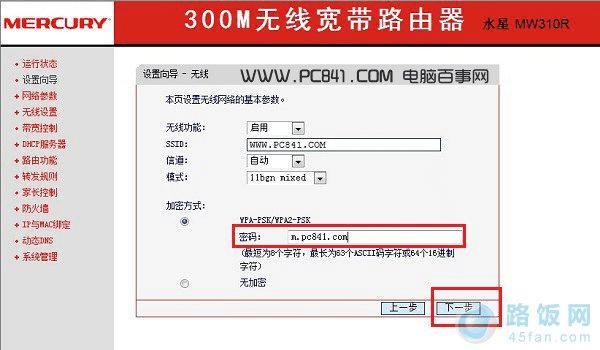
5. 然后,在出现的无线设置界面向导中,修改SSID,因为如果您不修改此SSID,并且您的邻居也使用相同品牌的无线路由器,则您将无法区分哪个是您自己的无线路由器. . 因此,您可以在此界面中输入自己的个性化名称,以区分无线路由器. 当然,您必须在以下无线安全选项中选择WPA-PSK / WPA2-PSK安全模式,并设置密码. 其他选项可以使用默认值,如下所示.

6. 设置完上述选项后,设置路由器的基本设置后,单击“下一步”,将出现以下屏幕,您可以再次单击“完成”按钮.

修改无线路由器的登录用户名和密码
1. 为了提高路由器的登录安全性,您可以继续修改管理路由器的登录用户名和密码.
2. 单击左侧菜单栏上的“系统工具”-“修改登录密码”,如下图所示.
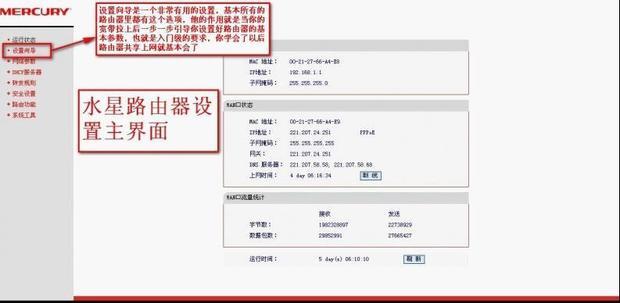

3. 在右侧的界面中输入旧的用户名,密码以及新设置的登录用户名和密码,然后单击“保存”.

4. 如果您有一天不小心忘记了登录密码和密码,可以找一个牙签,然后戳路由器背面的重置按钮以恢复出厂设置. 此时,路由器的所有设置将被恢复. 节省价值. 您可以使用192.168.1.1,并使用admin作为登录用户名和密码来重置Mercury无线路由器.

Mercury Mini无线路由器的相关文章:
1.mercury Mercury MW150R无线路由器设置教程
2. 如何设置水星迷你路由器无线WiFi
3. 如何设置Mercury MW150RM迷你无线路由器
4. Mercury MW150RM无线路由器AP模式的详细说明
5. 如何设置Mercury Mini无线路由器的路由器模式
本文来自本站,转载请注明本文网址:
http://www.pc-fly.com/a/tongxingongju/article-305565-1.html
……